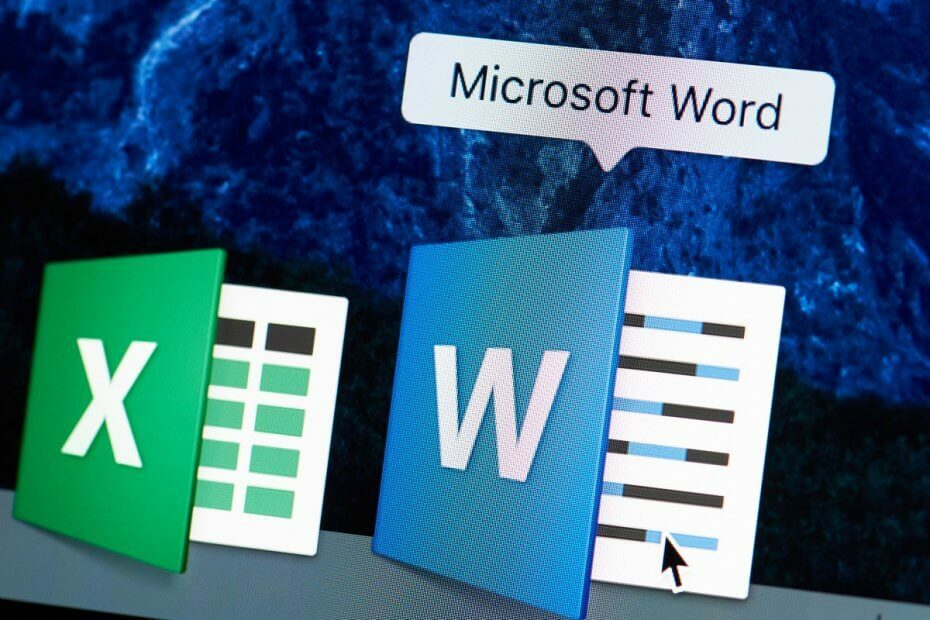
See tarkvara hoiab teie draiverid töökorras ja hoiab teid kaitstud tavaliste arvutivigade ja riistvaratõrgete eest. Kontrollige kõiki draivereid nüüd kolme lihtsa sammuga:
- Laadige alla DriverFix (kinnitatud allalaadimisfail).
- Klõpsake nuppu Käivitage skannimine leida kõik probleemsed draiverid.
- Klõpsake nuppu Draiverite värskendamine uute versioonide saamiseks ja süsteemi talitlushäirete vältimiseks.
- DriverFixi on alla laadinud 0 lugejaid sel kuul.
Enamik Windowsi kasutajaid, kes on kas osa töö- või koolikeskkonnast, tunnevad tõenäoliselt Microsoft Office'i programmide komplekti väga hästi.
Nende hulka kuuluvad tekstiredaktorid, tabeleid, esitluste loojad ja palju muud.
Teiselt poolt on teil ka MacOS-i kasutavaid kasutajaid. Kuigi macOS-i kasutajad saavad kasutada ka Microsoft Office'i programme, on paljud siiski omaenda spetsiaalse tarkvara suhtes osalised.
Näiteks MacOS versioon Microsoft Word on Apple Pages.
Arvestades nende kahe programmi populaarsust, on ütlematagi selge, et ühel hetkel võib keegi soovida konverteerida ühe programmi ja teise vormingu vahel.
Just sellepärast oleme loonud selle samm-sammulise juhendi, et saaksime teile näidata, kuidas saate Apple Pagesi dokumendi teisendada Microsoft Wordi dokumendiks.
Kuidas teisendada Apple Pages Wordi dokumentideks?
- Avage a .lehed fail sisse Lehed
- Minema Fail
- Valige Eksport
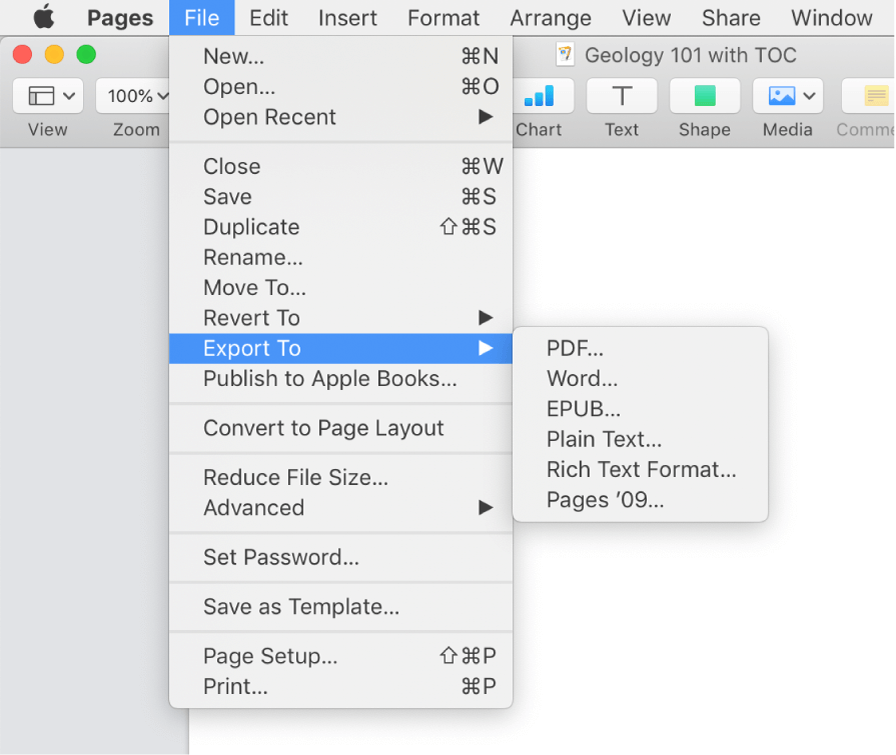
- Valige Sõna
- Klõpsake nuppu Järgmine
- Valige saadud kausta ekspordikoht
- Valige Eksport
Tavaliselt valitakse vahekaart Word automaatselt Eksportige oma dokument Dialoogikast. Seda peamiselt seetõttu, et dokumendi eksportimiseks on veel mitmeid vorminguid.
Kui soovite dokumenti salvestada kindlas Wordi versioonis, saate selle valida Täpsemad valikud.
See võimaldab teil määrata, kas eksportida dokument järgmiselt:
- A .docx faili.
- Word 2007 ja uuemad
- A .doc faili.
- Word 2003 ja varasemad
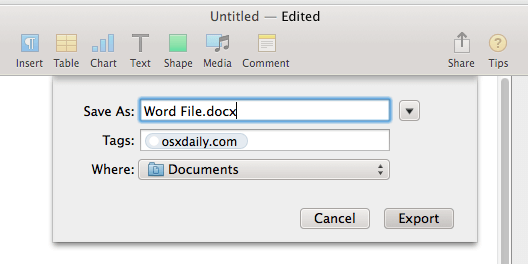
Veelgi enam, need teist, kes soovivad saadud faili parooliga kaitsta, saavad seda kontrollida Nõua avamiseks parooli märkeruut.
Neid samme järgides peaksite saama .pages-faili hõlpsasti teisendada .doc- või.docx-failiks.
Pidage siiski meeles, et erinevaid vorminguid arvestades võivad kasutatavate fontide ja erisümboolikate osas esineda vastuolusid.
Siis küsitakse, kas asendada puuduvad fondid juba teile kuuluvatega. Peale selle väikese ebamugavuse peaks teisendusprotsess toimima tõrgeteta.
Kas eelistate tekstiredaktorina kasutada lehti või Microsoft Wordi? Andke meile teada, mida eelistate ja miks allpool olevas kommentaaride jaotises.
Seotud artiklid, mida peaksite kontrollima:
- Kuidas kaotatud Microsoft Office'i parool taastada
- Kuidas teisendada Outlooki e-kiri Thunderbirdiks või Yahoo'ks
- Microsoft Wordi suumimine nurjus [FIXED by EXPERTS]
![Pärast VLC-ga konverteerimist pole heli [fikseeritud]](/f/a75bf9eefd4d8ed74f221ad76dd4210d.jpg?width=300&height=460)

